tmux 입문
2021. 3. 18. 00:32ㆍOS/Linux
728x90
Linux 기반 GPU서버를 사용하게 되었다 (><><><너무좋아)
tmux가 아주 유용하다고해서 사용해보게 되었음
1. 설치
sudo apt install tmux
2. 실행
tmux 라는 명령어로 바로 실행 가능
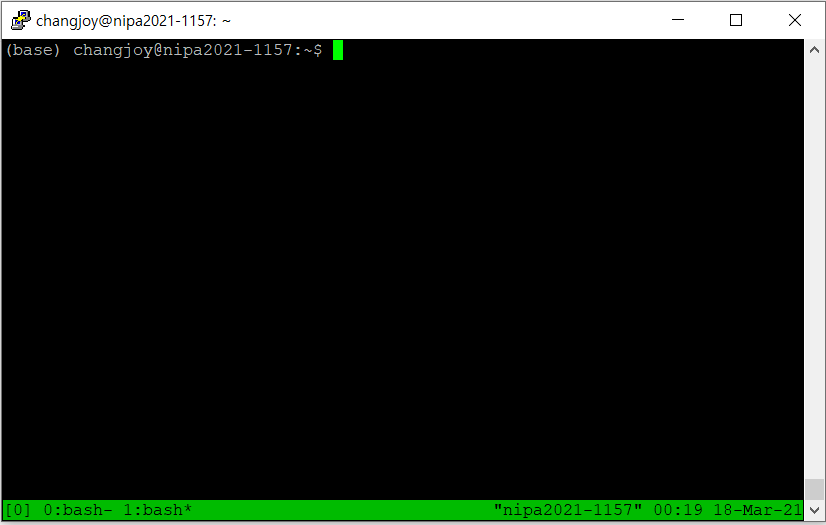
이렇게 살짝 창이 달라진다
3. 명령어
tmux는 특이하게도 컨트롤+b 키를 누르고 나서 명령어를 입력해야 한다.(전부는 아니고 대부분)
# 틀 나누기 ctrl + b,
% : 횡 분할 " : 종 분할 # 틀 이동 ctrl + b, q 그리고 화면에 나오는 숫자키 ctrl + b, o : 순서대로 이동 ctrl + b, arrow : 방향키로 숑숑 # 틀 삭제 ctrl + b, x ctrl + d # 틀 사이즈 조절 (ctrl + b, :) resize-pane -L 10 -R 10 -D 10 -U 10 # 틀 레이아웃 변경 ctrl + b, spacebar
| 틀 나누기 | |
| ctrl + b 이후 % | 횡분할 |
| ctrl + b 이후 " | 종분할 |
| 틀 이동 | |
| ctrl + b 이후 q 이후 화면의 숫자 키 | |
| ctrl + b 이후 o | 순서대로 이동 |
| ctrl + b 이후 방향키 | 방향대로 이동 |
| 틀 삭제 | |
| ctrl + b 이후 x | |
| ctrl + d | |
| 틀 사이즈 조절 | |
| ctrl + b, : 이후 resize-pan -L 수치 -R -D -U |
|
| 틀 레이아웃 변경 | |
| ctrl + b, spacebar | |
| -------------------- | |
| ctrl + b 이후 c | 새 윈도우 생성 |
| tmux new -s <세션이름> -n <윈도우 이름> | 세션 생성시 윈도우와 같이 생ㅇ성 |
| ctrl+b 이후 , | 윈도우이름수정 |
| ctrl+b이후 & | 윈도우 종료 |
| ctrl+d | 윈도우 종료 |
| ctrl + b이후 0-9 : 윈도우 넘버 n : 다음윈도우 p :이전윈도우 l :마지막윈도우 w :윈도우 selector f : find by name |
윈도우 이동 |
| --------------- | |
| tmux new -s <세션이름> | 새 세션 생성 |
| ctrl+b이후 $ | 세션이름수정 |
| exit | 세션종료 |
| ctrl+b이후 d | 세션중단 |
| tmux ls | 세션 목록 |
| tmux attach -t <세션넘버 / 세션이름> | 세션 다시 시작 |
728x90
'OS > Linux' 카테고리의 다른 글
| 리눅스 서버<->로컬 파일 교환 (0) | 2021.03.23 |
|---|---|
| Ubuntu에서 CUDA를 사용하는 OpenCV구축 (0) | 2021.03.21 |
| cp 명령어(복사) (0) | 2021.02.20 |
| sort (0) | 2021.01.23 |
| /dev/null 2>&1 (0) | 2021.01.23 |